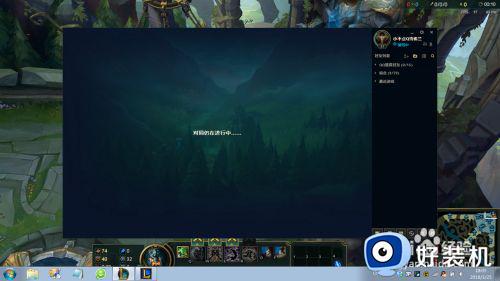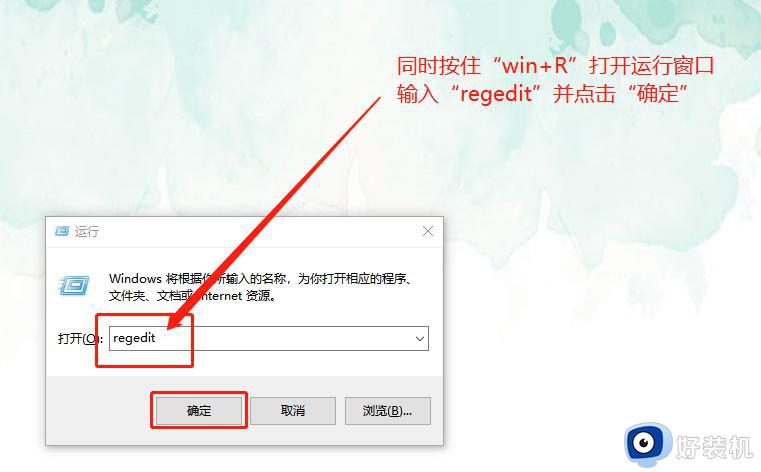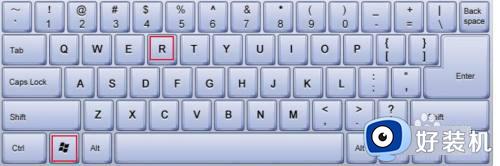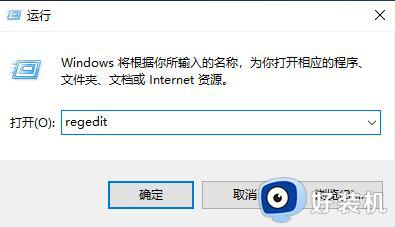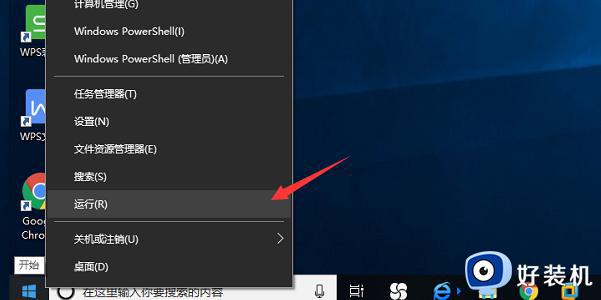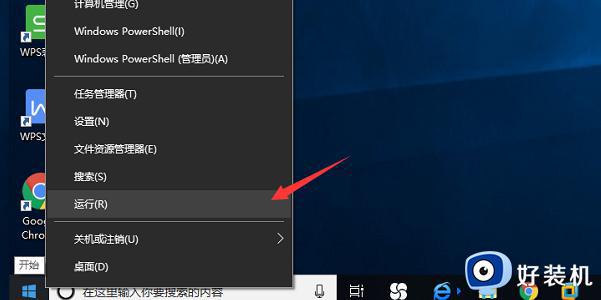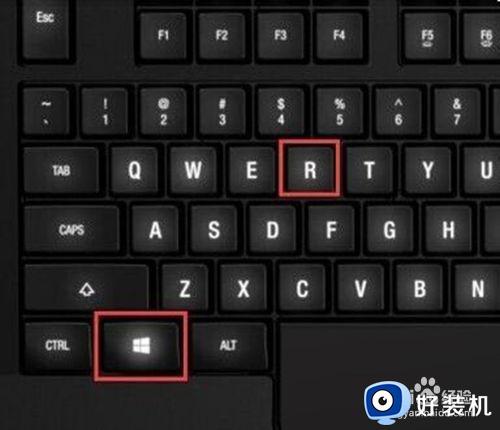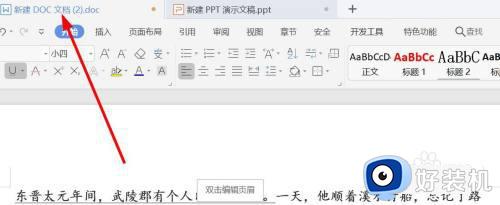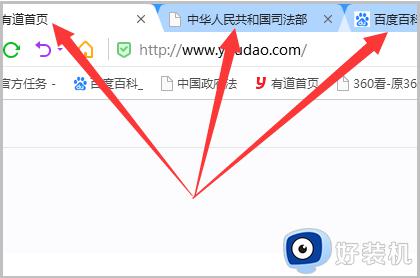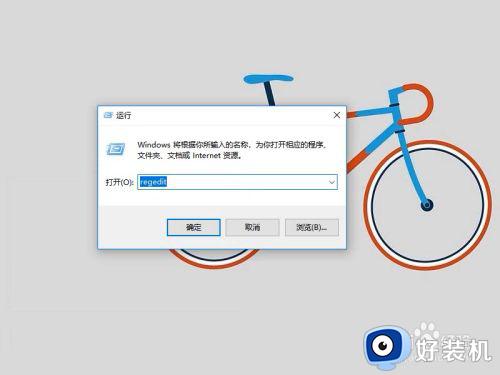为什么电脑alt+tab切不出桌面 电脑alt+tab切不出桌面原因和解决方法
时间:2023-08-09 15:52:00作者:mei
通常情况下,电脑按下快捷键alt+tab就可以来回切换窗口,大大提升工作效率,属于使用频繁的快捷键了。但有些时候由于设置问题被禁用,导致电脑alt+tab切不出桌面,怎么办?今天教程来分享电脑alt+tab切不出桌面的解决方法。
解决方法如下:
1、打开电脑,点击 开始菜单 ,选择 运行 指令。
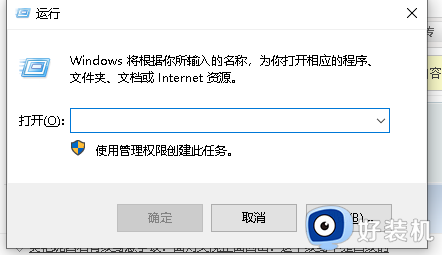
2、在开始右侧的空白栏中输入“ regedit ”后,点击确定。
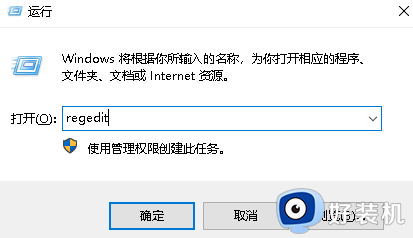
3、进入到注册表管理器,然后在此对话框中展开“ HKEY_CURRENT_USER\SOFTWARE\Microsoft\Windows\CurrentVersion\Explorer ”找到“ AltTabSettings ”选项。
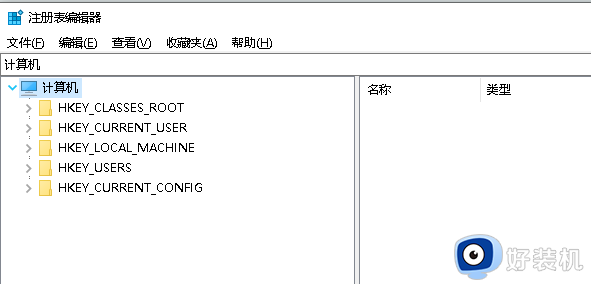
4、然后双击“ AltTabSettings ”,在打开的选项中修改数值数据为“ 00000001 ”,点击“ 确认 ”即可,即完成切换的设置。
以上内容介绍电脑alt+tab切不出桌面原因和解决方法,有碰上一样问题的小伙伴,一起阅读教程来解决。